Taskmgr.exe jest jedną z najważniejszych aplikacji dla systemu operacyjnego Windows, która pomaga zrozumieć programy aktualnie uruchomione w systemie. Właściwy cel taskmgr.exe można odczytać z jego oficjalnej nazwy - Task Manager. Inne nazwy to "Monitor systemu" lub menedżer uruchamiania.

Jak naprawić błąd Taskmgr.exe.
Treść
- 1 Cel
- 2 Przyczyny błędów
- 3 Lista możliwych błędów podczas uruchamiania taskmgr.exe
- 4 Zalecany algorytm
- 5 Wniosek
Cel
Główne funkcje Taskmgr mają odzwierciedlać aktualnie uruchomione procesy programowe w systemie, w tym wszystkie usługi systemowe i status ich działania. Ponadto, co jest szczególnie ważne dla użytkownika, można zatrzymać uruchamianie dowolnego procesu, który powoduje podejrzenie - albo ładuje system do maksimum, albo zawiesza się. Często jest to zakończenie programu za pomocą Menedżera zadań jest jedynym sposobem, aby kontynuować pracę w systemie Windows bez ponownego uruchamiania go.
Ponadto za pomocą tego programu rozsyłającego można uzyskać informacje o wydajności komputera, wykorzystaniu procesora, obciążeniu systemu, używanej pamięci, aktywności sieci i zarejestrowanych użytkownikach.Inną funkcją Dispatchera jest możliwość zmiany priorytetów wykonywania uruchomionych programów. Taskmgr.exe działa w tle, najszybszym i najpowszechniejszym sposobem na jego uruchomienie - za pomocą skrótu klawiaturowego Ctrl + Alt + Del. Następnie w oknie, które się otworzy, użytkownik wybiera pozycję - "Uruchom Menedżera zadań". Możesz nawiązać połączenie za pośrednictwem menu kontekstowego paska zadań systemu Windows.

Konieczne jest zrozumienie, że Task Manager to program narzędziowy, który pozwala użytkownikowi kontrolować inne programy uruchomione w systemie, więc zakończenie taskmgr.exe - wyłączenie Menedżera nie jest zalecane i nie ma takiej potrzeby. Ale jeśli chcesz, ta możliwość odłączenia jest dozwolona przez rejestr systemu. Aby to zrobić, przejdź do rejestru w folderze HKCU \ Software \ Microsoft \ Windows \ CurrentVersion \ Policies \ System \ gdzie ustaw parametr parametru dword - DisableTaskMgr na '1'.
Przyczyny błędów
W rzeczywistości Menedżer zadań jest taki sam jak każdy inny, lokalizacja jego pliku wykonywalnego znajduje się w folderze systemu Windows. A ponieważ Dispatcher jest prezentowany w systemie jako niezależny i dostępny plik exe, to niestety możliwe jest, że jest on obiektem infekcji wirusowej.W tym przypadku maskowanie wirusa odbywa się w tradycyjny sposób - po prostu dołączając kod wykonywalny Dispatchera. Innymi słowy, infekuj Task Manager - 100% gwarancji uruchomienia samego wirusa zaraz po uruchomieniu systemu.

Pamiętaj, że dostęp do Menedżera zadań jest możliwy tylko dla użytkownika z uprawnieniami administratora. Jest to przynajmniej część ochrony przed infekcją programu w sieci. Wśród znaków błędów w pliku taskmgr.exe jest to, że po prostu się nie uruchamia. Faktem jest, że wirusy infekujące Dispatchera zawsze próbują go wyłączyć natychmiast, aby użytkownik nie mógł sprawdzić listy uruchomionych programów, a tym samym wykryć wirusa wśród działających. Wirusy wykorzystujące Zotob i Spybot należą do wirusów wykorzystujących to podejście.
Bardzo często wirusy, bezpośrednio nie infekując samego Dispatchera, po prostu wyłączają go w rejestrze. Cel jest taki sam - anulowanie możliwości kontrolowania uruchomionych programów w systemie. Bardziej zaawansowane narzędzia do ukrywania wirusów pozwalają po prostu anulować wyjście z odpowiednich plików wykonywalnych na liście Menedżera. Tak więc, jeśli podejrzewasz, że wystąpił błąd w zainfekowanym pliku taskmgr.exe, musisz wykonać proste operacje - najpierw wyłącz jego uruchamianie za pomocą rejestru, a następnie przeskanuj swój komputer za pomocą programu antywirusowego.Aby rozpocząć leczenie, być może to wystarczy. W przeciwnym razie wystarczy usunąć zainfekowany plik taskmgr.exe.
Lista możliwych błędów podczas uruchamiania taskmgr.exe
Jeśli działanie Dispatchera się nie powiedzie, użytkownik systemu może otrzymać następujące komunikaty:
- "Błąd aplikacji Taskmgr.exe";
- "Taskmgr.exe nie jest aplikacją Win32";
- "Plik Taskmgr.exe napotkał problem. Aplikacja zostanie zamknięta. Przepraszamy za niedogodności ";
- "Nie znaleziono pliku Taskmgr.exe";
- "Nie znaleziono Taskmgr.exe";
- "Błąd podczas uruchamiania programu: taskmgr.exe";
- "Taskmgr.exe nie działa";
- "Błąd Taskmgr.exe";
- "Nieprawidłowa ścieżka aplikacji: taskmgr.exe";
Pojawienie się którejkolwiek z tych wiadomości niekoniecznie jest oznaką infekcji. Mogą wystąpić podczas awarii podczas instalacji systemu Windows, podczas instalacji programu, podczas pracy programu, który sam korzysta z pliku taskmgr.exe (zazwyczaj są to aplikacje korzystające z funkcji z biblioteki programistycznej systemu Windows (SDK)). Aby niezawodnie wyeliminować błąd, bardzo ważne jest dokładne ustalenie momentu jego wystąpienia i środowiska, w którym wystąpił błąd. Przed sprawdzeniem antywirusa zawsze warto sprawdzić rejestr pod kątem uszkodzeń.

Zalecany algorytm
W związku z tym pojawia się następujący algorytm działania, jeśli komputer ma problem z plikiem taskmgr.exe.
- Wykonaj jak najwięcej dokładnego oczyszczenia systemu "śmieci" - tymczasowych plików i folderów, nieaktywnych i nieużywanych programów, wcześniej usuniętych programów, z których nie są usunięte pliki.
- Sprawdź pełny rejestr, zwracając szczególną uwagę na wpisy związane z aplikacjami do bibliotek SDK i DDK.
- Przeprowadzić pełne i dokładne skanowanie komputera w poszukiwaniu wirusów.
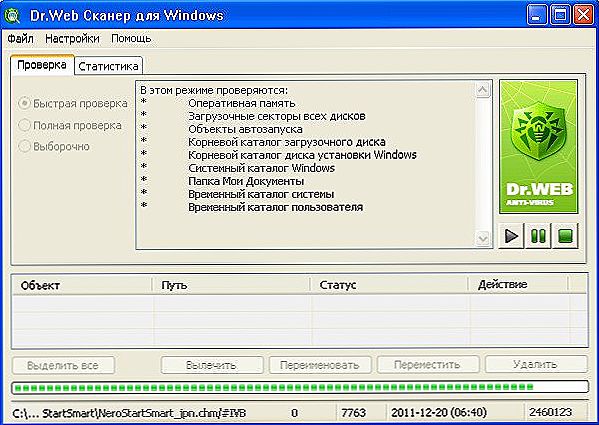
- Zaktualizuj sterowniki wszystkich urządzeń PC.
- Możesz spróbować użyć przywracania systemu. Jeśli masz szczęście, system wróci do poprzedniej wersji.
- Pobierz i zainstaluj ponownie nową wersję pliku taskmgr.exe.
- Zaktualizuj wszystkie usługi Windows.
Jeśli wszystkie te działania nie pomogą, jedno pozostaje - sformatuj dysk twardy i ponownie zainstaluj system Windows.
Wniosek
Ten program w systemie Windows nazywa się głośno - Program Manager. W rzeczywistości jego funkcja jest znacznie węższa - tak, menedżer programu, ale tylko dla użytkownika. Sam system zajmuje się zarządzaniem zasobami w zupełnie inny sposób.Stąd wniosek: bezczynny menedżer programu lub awarie w nim nie są powodem do paniki, że system "poleciał". Pełna kontrola nad komputerem jest jednak tracona. Najprawdopodobniej przyczyną wirusa. Ale niektórzy z nich tak umiejętnie ukrywają swoje połączenie z Menedżerem, że jedynym gwarantowanym sposobem wznowienia działania Menedżera jest reinstalacja systemu. To, co radzimy nie zapominać, po pierwsze, oczywiście, próbując rozwiązać problem za pomocą podanych "pokojowych" środków.





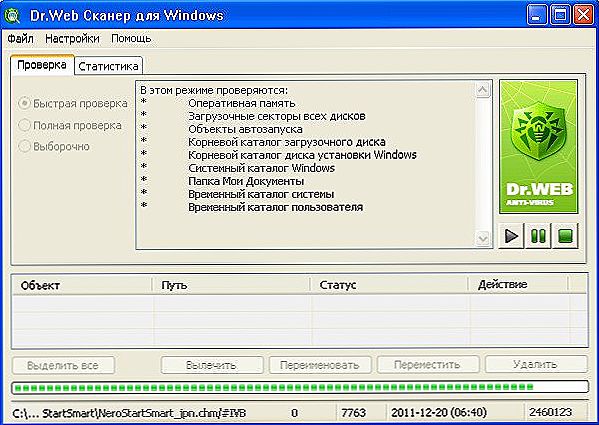

![Error DISC BOOT FAILURE, INSERT SYSTEM DISK I NACIŚNIJ ENTER [przyczyny i rozwiązanie]](http://ateasyday.com/img/images/oshibka-disc-boot-failure-insert-system-disk-and-press-enter-[prichini-i-reshenie].jpg)





